Ta opp video, lyd, spilling og webkamera for å enkelt ta opp dyrebare øyeblikk.
Slik skjermopptak på Mac: 3 måter med fordeler og ulemper
Trenger du å fange en skjermaktivitet på Mac for opplæringsprogrammer, presentasjoner, spilling og så videre? Uansett årsak er det en praktisk ferdighet å lære å skjermopptak på Mac. Heldigvis har Mac flere måter å la deg utføre alle opptaksoppgaver på, enten du bruker det innebygde verktøyet eller ikke. I dette innlegget deles tre av de enkleste metodene for å hjelpe deg med å skjermopptak på Macbook Air og andre modeller. Kom i gang nå fra disse innebygde verktøyene til en gratis app.
Her er en enkel sammenligningstabell over de tre enkleste metodene for skjermopptak på Mac. Hver av dem tilbyr forskjellige funksjoner og nivåer av vennlighet, som passer til ulike opptaksaktiviteter.
| Metode | Beskrivelse | Nøkkelfunksjoner |
| 4Easysoft Mac Skjermopptaker | Høykvalitets skjerm, webkamera og lydopptaker | Høykvalitetsutgang med avanserte opptaksalternativer, samt webkamerastøtte og lydopptak. |
| Rask tid | En innebygd skjermopptaker for Mac-brukere | Enkel å bruke, ingen installasjon nødvendig før du starter. |
| Skjermbildeverktøy hurtigtaster | Angi hurtigtaster for raske skjermbilder og opptak | Rask tilgjengelig og enkel å bruke |
Guideliste
Vei 1. 4Easysoft Mac-skjermopptaker - høy kvalitet Måte 2. QuickTime - Innebygd verktøy for et enkelt opptak Måte 3. Skjermbildeverktøy hurtigtaster - for en rask skjermdumpVei 1. 4Easysoft Mac-skjermopptaker - høy kvalitet
Hvis du vil ha en allsidig skjermopptaksopplevelse av høy kvalitet på MacBook Pro, Air og andre, kan du 4Easysoft Mac Skjermopptaker er et godt valg for å øve på hvordan skjermopptak på Mac! Med denne opptaksprogramvaren kan du enkelt fange skjermen i full HD, til og med 4K, noe som gjør den utmerket for opplæringsprogrammer, spilling eller profesjonelle presentasjoner. Den beste delen? Fungerer ikke bare for skjermopptak, men lar deg også fange opp webkamera og både lyd fra mikrofonen og systemet – en perfekt kombinasjon for møter og vlogger. Den presenterer også en rekke tilpassbare innstillinger for å sikre at opptakene vil møte dine behov, uavhengig av om det er en fullskjermaktivitet, vindu eller valgt region.

Gi opptak av høy kvalitet med opptil 4K-oppløsning og 60 fps.
Tilpassede hurtigtaster for å ta opp skjermer og ta skjermbilder raskt.
Legg til tekst, infomeldinger, linjer, piler osv. under skjermopptak uten tap av kvalitet.
Trim opptak som du ønsker i forhåndsvisningen for å fjerne ekstra deler.
100% Sikker
100% Sikker
Det jeg liker:
● Støtte HD-opptak for både skjerm, webkamera og lyd.
● Ulike formater for eksport, som MP4, AVI, MOV, osv., er dekket.
● Det er ingen tidsbegrensninger på opptak.
Det jeg ikke liker:
● Det krever nedlasting og installasjon, i motsetning til opprinnelige Mac-verktøy.
Trinn 1Start med å starte 4Easysoft Mac Skjermopptaker på Mac-skjermen. Klikk deretter på "Videoopptaker"-knappen for å fange aktiviteten din på skjermen.
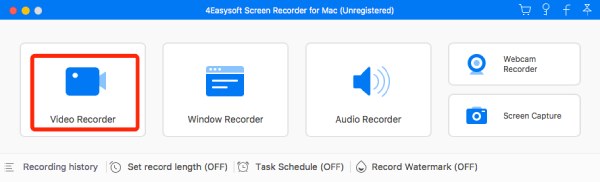
Bestem opptaksområdet ved å velge "Full" for å fange hele skjermen eller "Egendefinert" for å velge ønsket område og oppløsning. Begge valgene lar deg trekke grenser fritt for å justere fangstområdet.
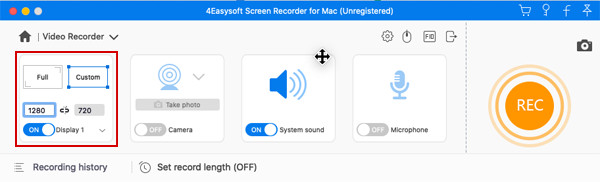
Steg 2I denne delen må du velge lydinnstillinger. Slå på "System Sound" for å fange datamaskinlyd og "Microphone" for å fange stemmen din. Ikke glem å justere lydvolumet ved å dra i de respektive glidebryterne.
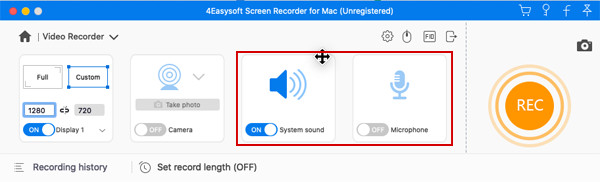
Trinn 3Etter det, klikk på "REC"-knappen hvis du er i orden med alle de angitte innstillingene og begynn å ta opp skjermen. En verktøykasse vil være tilgjengelig nedenfor, som du kan bruke til å legge til former, linjer og bildetekster, samt ta skjermbilder under økten.

Trinn 4Etter alt, klikk på "Stopp"-knappen for å avslutte innspillingen og navigere deg til forhåndsvisningsvinduet, hvor du kan klippe ut deler fra start og slutt. Klikk på "Lagre"-knappen for å laste ned skjermopptaket til det angitte stedet.

Måte 2. QuickTime - Innebygd verktøy for et enkelt opptak
For de som ønsker et enklere alternativ uten dikkedarer, er QuickTime Player et innebygd verktøy på Mac-datamaskiner som er ideelt for enkle opptak. Den er superenkel å få tilgang til og trenger ingen ekstra programvare for å lære hvordan du skjermopptak på Mac Pro og andre modeller. Foruten skjermen kan den fange stemmen din fra mikrofonen og til og med fange et webkamera for reaksjonene dine så lenge du har ekstra hjelp. Ikke så funksjonsrikt som andre alternativer, dens enkelhet og tilkobling med macOS er nok grunner til å gjøre det til et praktisk valg for de som vil ha et problemfritt skjermopptak. Dessuten kan du ikke ta opp systemlyden på Mac uten plugins.
Det jeg liker:
● Forhåndsinstallert på macOS, ingen ekstra programvare nødvendig.
● Den lar deg fange opp datamaskinens lyd når den er koblet til en ekstern mikrofon.
● Det er helt gratis, uten behov for ekstra abonnementer.
Det jeg ikke liker:
● Eksporter kun opptak i MOV, som ikke alltid er kompatibelt med andre enheter.
● Mangler avanserte opptaksalternativer som sanntidsmerknader.
Hvordan skjermopptak på Macbook og andre via QuickTime Player?
Trinn 1Start QuickTime Player nå fra "Applications"-mappen, velg deretter "File" og gå til "New Screen Recording"-alternativet under menylinjen.
Steg 2Endre opptaksinnstillingene ved å klikke på "pilen" ved siden av "Record"-knappen. Velg en mikrofon, juster volumet osv. Du kan også sjekke "Vis museklikk i opptak" for å fange den svarte sirkelen i pekeren under opptak.
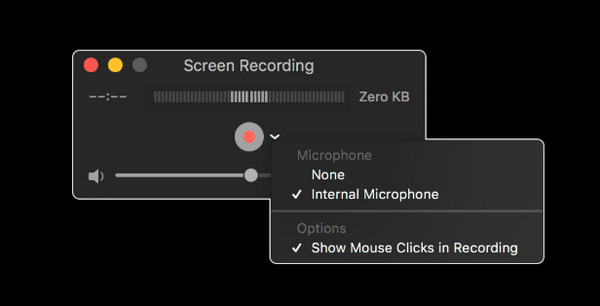
Trinn 3Klikk nå på "Record"-knappen; for å fange hele skjermen, klikk hvor som helst på skjermen, mens for et bestemt område må du dra markøren for å velge et område. Senere klikker du på "Stopp"-knappen i menylinjen. Du kan nå se, redigere og dele den.
Måte 3. Skjermbildeverktøy hurtigtaster - for en hurtigskjermfanger
Hvis du har det travelt og trenger noe enda raskere, uten installasjon og bare noen få klikk, er hurtigtastene for skjermbildeverktøyet satt på Mac-en en fantastisk snarveiløsning på hvordan ta skjermbilde på Mac og hvordan skjermopptak på Mac! Med bare et par tastetrykk kan du umiddelbart fange skjermen eller ta den opp uten å ha tilgang til andre apper. For dette kan gripe litt informasjon på skjermen gjøres raskt og perfekt. Selv om det er begrenset når det gjelder tilpasning, er det bygget for raske, grunnleggende opptak, som for en rask opplæring eller bare en del informasjon.
Det jeg liker:
● Den er allerede aktivert via en hurtigtast.
● Lar deg fange hele skjermen, et valgt vindu eller et tilpasset område.
● Flott for uformelle brukere som ikke ser etter avanserte funksjoner.
Det jeg ikke liker:
● Begrenset tilpasning for video- og lydinnstillinger.
● Skjermfangst støttes bare, men det er ingenting for webkamera.
Trinn 1Bruk Mac-tastaturet, trykk på "Kommando + Shift + 5"-tastene, og velg deretter enten "Ta opp hele skjermen" eller "Ta opp valgt del" fra popup-verktøylinjen (avhengig av hva du trenger).
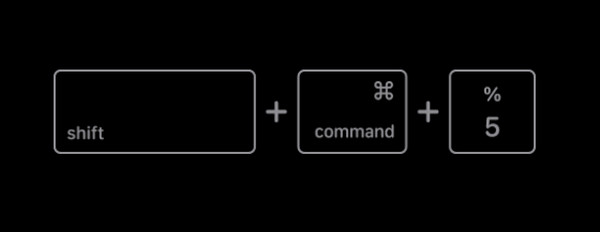
Steg 2Deretter åpner du rullegardinmenyen "Alternativer", der du kan angi lydkilden du ønsker å ta opp. Ferdig? Klikk på "Record"-knappen for å ta opp hele skjermen.
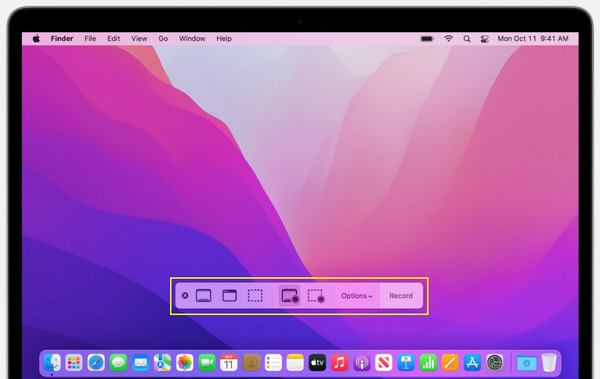
Trinn 3Når du er ferdig med å registrere den nødvendige aktiviteten, klikker du på "Stopp"-knappen eller trykker på "Command + Control + Esc"-tasten for å avslutte opptaket og lagre det på Mac-en.
Konklusjon
Det er flere effektive måter å hjelpe deg med å skjerme opptak på Mac, hver dekker ulike opptaksbehov, fra innebygde verktøy til tredjepartsløsninger. QuickTime gir utvilsomt et enkelt, raskt og enkelt opptak uten ekstra programvare, samt hurtigtastene til skjermbildeverktøyet. Begge tilbyr raske og praktiske måter å ta opp skjermen på. Men for en mer omfattende løsning for de som ønsker høy kvalitet, 4Easysoft Mac Skjermopptaker er den løsningen! En funksjonsrik opptaker med muligheten til å ta opp skjerm, webkamera og lyd på en enkel måte, den er et godt valg for både nybegynnere og profesjonelle. Utforsk det nå og fange opp alle aktiviteter på Mac-skjermen.
100% Sikker
100% Sikker


